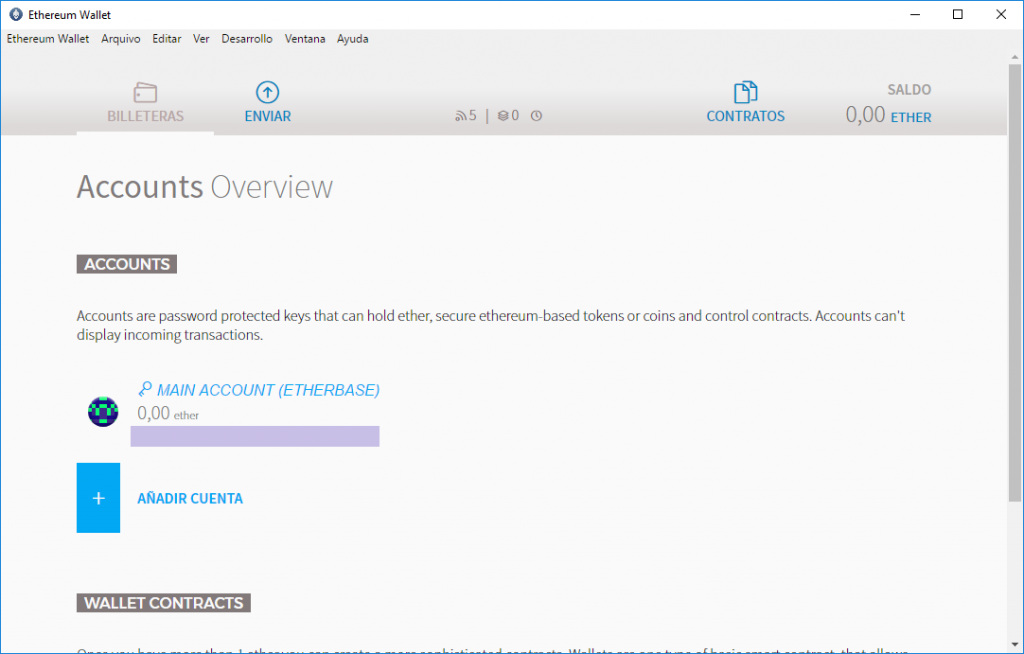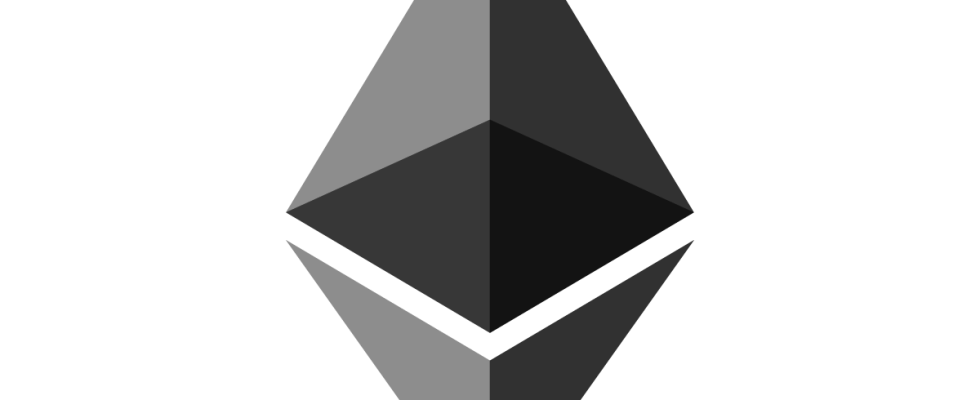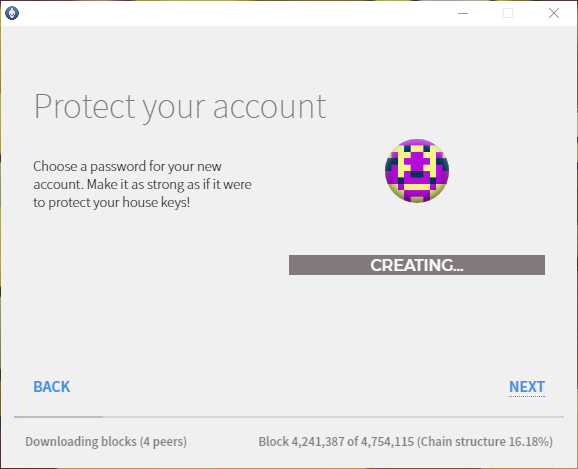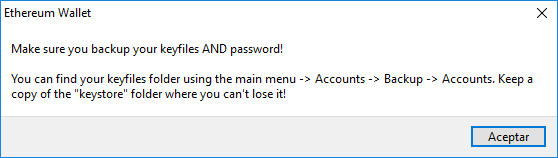En este articulo, tras conocer qué es blockchain, vamos a tratar de explicar de una manera sencilla como hacer de nuestra máquina Windows un nodo más de Ethereum y a instalar la cartera de ‘Ethers’ propia de Ethereum, Mist.
«Ethereum is a decentralized platform that runs smart contracts: applications that run exactly as programmed without any possibility of downtime, censorship, fraud or third party interference.»
Como en la propia web de Ethereum cuentan, Ethereum es una plataforma descentralizada que ejecuta contratos inteligentes que se programan y ejecutan sin que haya posibilidad de interferir en ellos. Todo ello gestionado por una cadena de bloques y que dispone de una moneda virtual en su gestión.
INSTALACIÓN
Para empezar lo primero que debemos de realizar es la descarga del instalador que podremos hacer bien de dos maneras: desde la propia pagina de Ethereum o desde el repositorio de Releases de Ethereum en Github.
- Opción 1
Para descargar el instalador desde la pagina de Ethereum nos tendremos que dirigir a su página oficial y desde allí descargar el instalador desde el botón “DOWNLOAD”
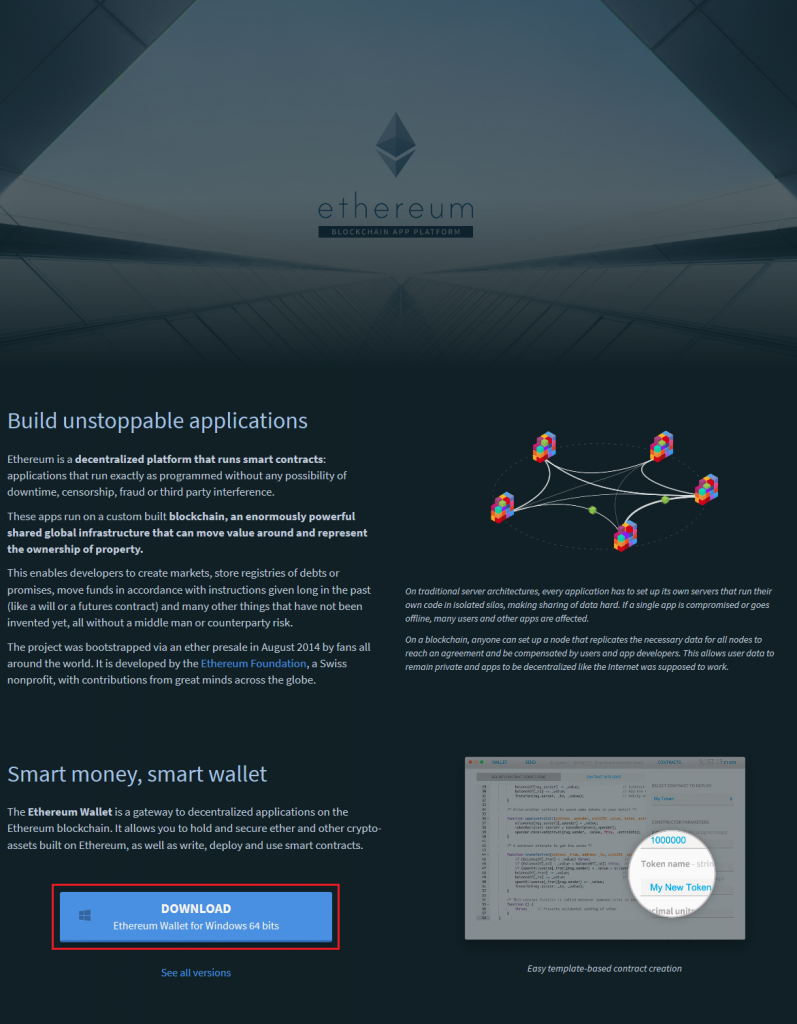
- Opción 2
Nos dirigimos al repositorio de Ethereum en Github donde se alojan las últimas releases del software y nos descargamos el instalador desde la dirección pulsando sobre la versión correspondiente para nuestro equipo.
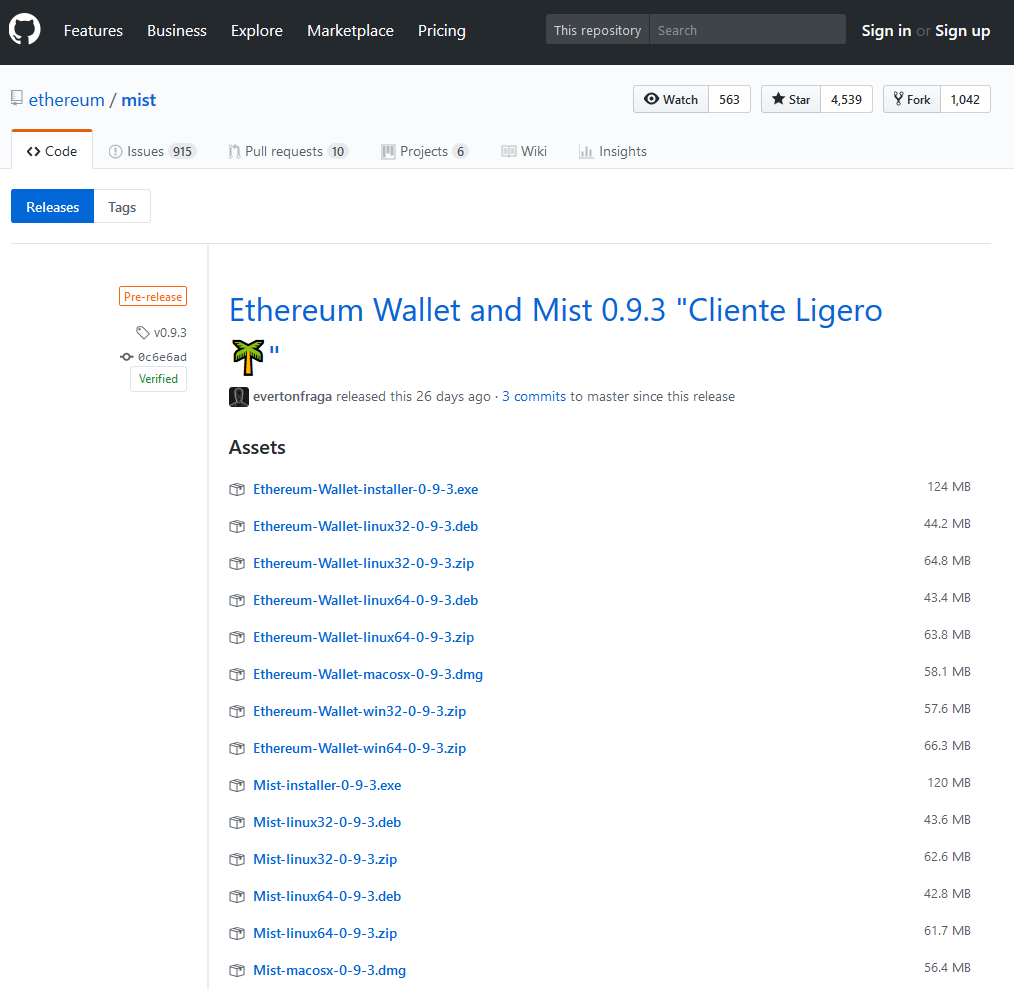
Una vez lo tengamos descargado solo tendremos que dirigirnos a la carpeta donde se encuentre el fichero (normalmente en la carpeta descargas de nuestro usuario) y ejecutarlo como administrador.
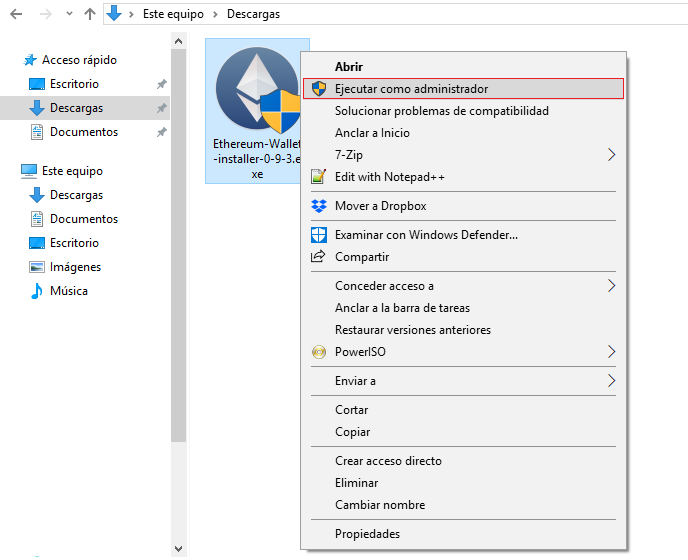
Cuando lo ejecutemos nos aparecerá en pantalla un asistente de instalación que nos guiara por los distintos pasos a seguir. Nosotros estas opciones las hemos dejado por defecto puesto que no vemos necesidad de cambiarlas pero si así se quisiera no habría problema en hacerlo.
El primero de los pasos nos mostrará los términos de uso de la aplicación para que podamos leerlos y en caso de que estemos de acuerdo con ellos los aceptemos para continuar el proceso.
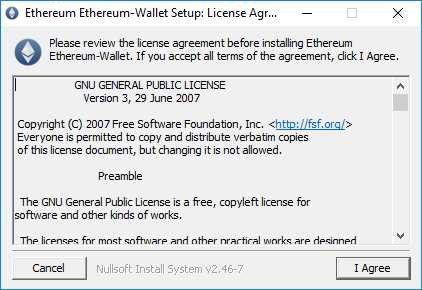
El siguiente paso nos preguntará sobre el directorio en el cual querremos realizar la instalación del servidor. Este directorio solo contendrá la aplicación y los ejecutables pero no la blockchain ni nuestras claves privadas.
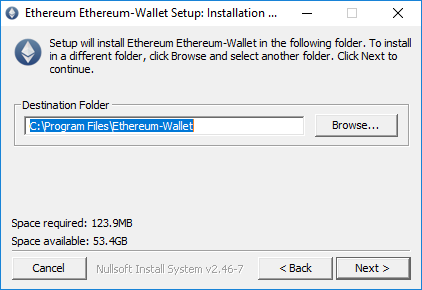
Ahora sí, ahora nos pregunta en que directorio querremos que nos guarde los datos de la aplicación. Esto es, por ejemplo, el fichero json con nuestras claves privadas y publicas.
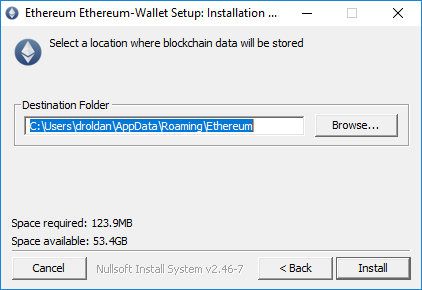
Una vez le hayamos dado todo los parámetros solicitados solo nos quedaría pulsar sobre el botón «Install» del último paso y ya empezaría a mostrarnos la barra de progreso del proceso. Este paso es muy rápido puesto que solo realiza la instalación de la cartera. Cuando finalice solo tendremos que pulsar en «Close» y habremos acabado.
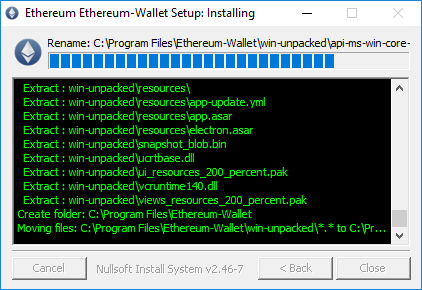
Bien, ahora que ya tenemos la aplicación instalada nos quedaría la descarga de toda la blockchain y la configuración de nuestra primera cartera. Para ello ejecutamos la aplicación por primera vez, bien por el acceso directo de nuestro escritorio o bien por la búsqueda del ejecutable «Ethereum Wallet.exe» de la ruta proporcionada en el proceso de instalación.
Cuando ejecutamos la aplicación por primera vez nos mostrará una pantalla de carga que nos informa de que está descargando los bloques de la blockchain (la cuál una vez descargue entera nos convertirá en un nodo más en la red) y otras dos opciones.
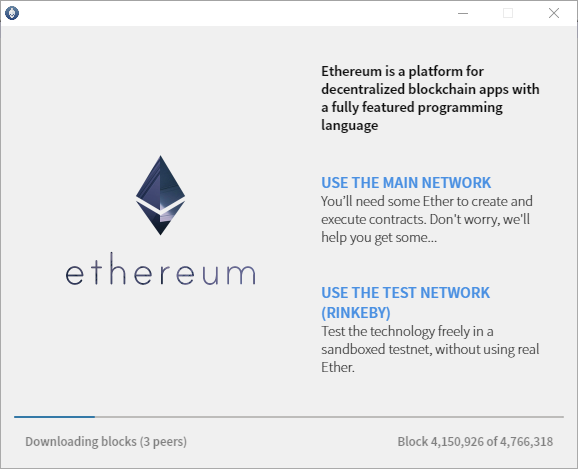
Las dos opciones extra mostradas son «USE THE MAIN NETWORK» y «USE THE TEST NETWORK (RINKEBY)» siendo la primera la red real a la que accederemos y la segunda una red de pruebas. Como el proceso de descarga de bloques puede resultar tedioso y muy largo (pudiendo ser de horas o días según la máquina en la que se instale) continuaremos creando nuestra primera cartera pulsando sobre la primera opción.
En la primera pasarela nos da la opción de crear nuestra cartera a partir de un fichero json que podemos crear previamente a la instalación o que pudiera ser una copia de seguridad de una instalación anterior. Como nosotros no tenemos este fichero pulsaremos sobre «SKIP» para omitir este paso.
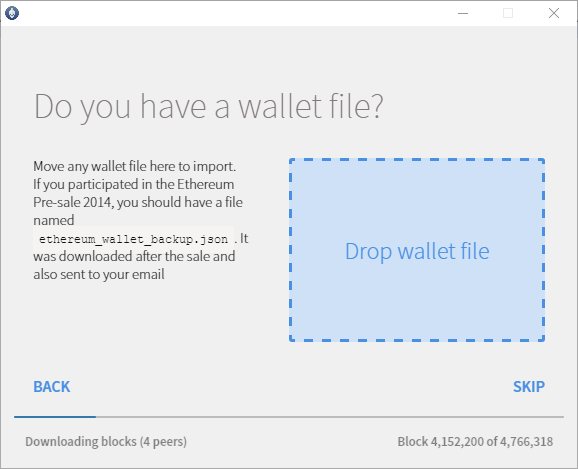
Este fichero se puede crear desde la página https://www.myetherwallet.com/ la cual es una pagina open-source que te permite la creación de carteras de Ethereum sin necesidad de instalar ningún software
Una vez omitimos el paso anterior y por lo tanto haberle dicho a la aplicación que no disponemos de un fichero con una cartera creada nos pasara a un asistente para crearla.
El primer paso es proporcionarle una contraseña que usará para cifrar nuestro fichero *.json en la que se almacenará la clave privada a la que se asociarán los Ether. Es importante que esta clave sea segura y que se recuerde pues no se puede recuperar y sera la que proteja nuestra clave. Escribimos nuestra clave dos veces y pulsamos «NEXT» para continuar.
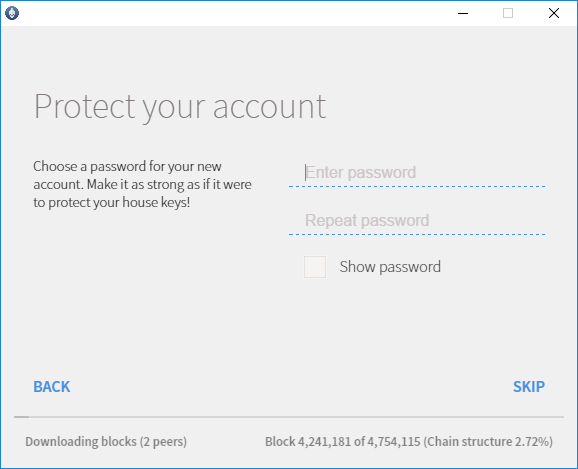
A continuación nos mostrara una serie de mensajes en los que se nos informará de la necesidad de crear copias de seguridad tanto de los ficheros creados como de las contraseñas que los protegen.
Genial, con esto ya tenemos la aplicación instalada y nuestra cartera creada.
Podemos continuar con los pasos siguientes los cuales accedemos con el botón «NEXT» pero estos son puramente informativos, no son necesarios para continuar. A continuación los mostramos pero se puede continuar el proceso cerrando la aplicación y volviéndola a abrir.
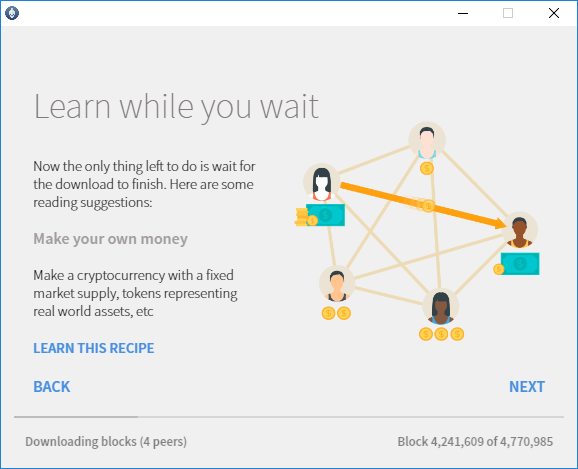
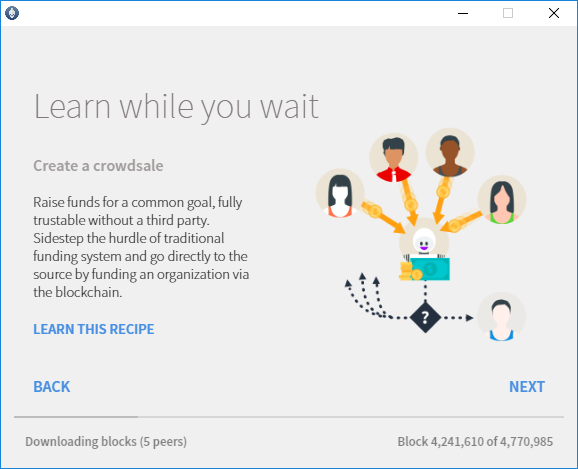
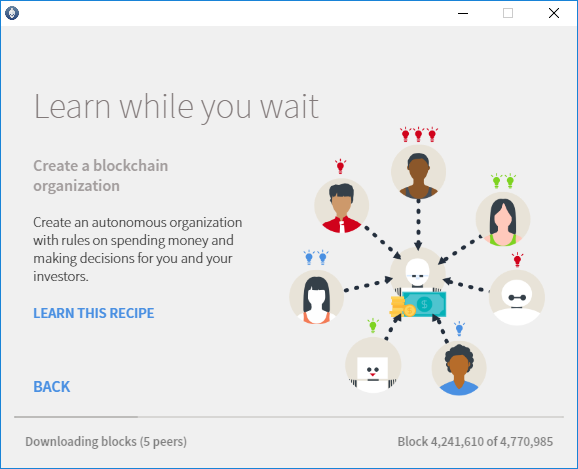
Una vez hayamos cerrado nuestra aplicación y la hayamos vuelto a abrir, como ya disponemos de una cartera creada, la interfaz se nos mostrará distinta. En ella podemos ver el proceso de descarga de bloques que continua, puesto que no lo hemos dejado acabar, y la opción de lanzar la aplicacion «LAUNCH APPLICATION» la cual pulsaremos para acceder a ella.
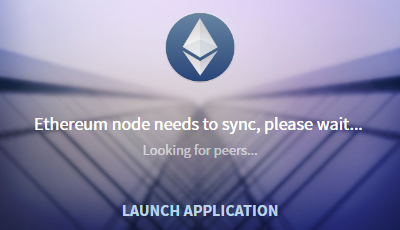
¡Listo! Ya tenemos acceso a la aplicación, con nuestra cartera creada y nuestro saldo a la vista.